本帖最后由 Alpha 于 2021-3-29 20:18 编辑
1.概述
1.功能描述:应收单是指企业在销售材料、商品和提供劳务供应等经营活动中,应确认收入时,需要提交的单据。值得注意的是:销售预收款循环的起点可以从“应收单据”开始,也可以直接从“开票申请单”开始。两者的区别在于“应收单据”是按照“权责发生制”来确认收入,而“开票申请单”是按照开具发票来确认收入。企业可以按照自身的实际情况来自主选择从哪个单据起点开始。
2.功能路径:【我的单据】-【我的应收】 3.当前流程节点(红色节点) 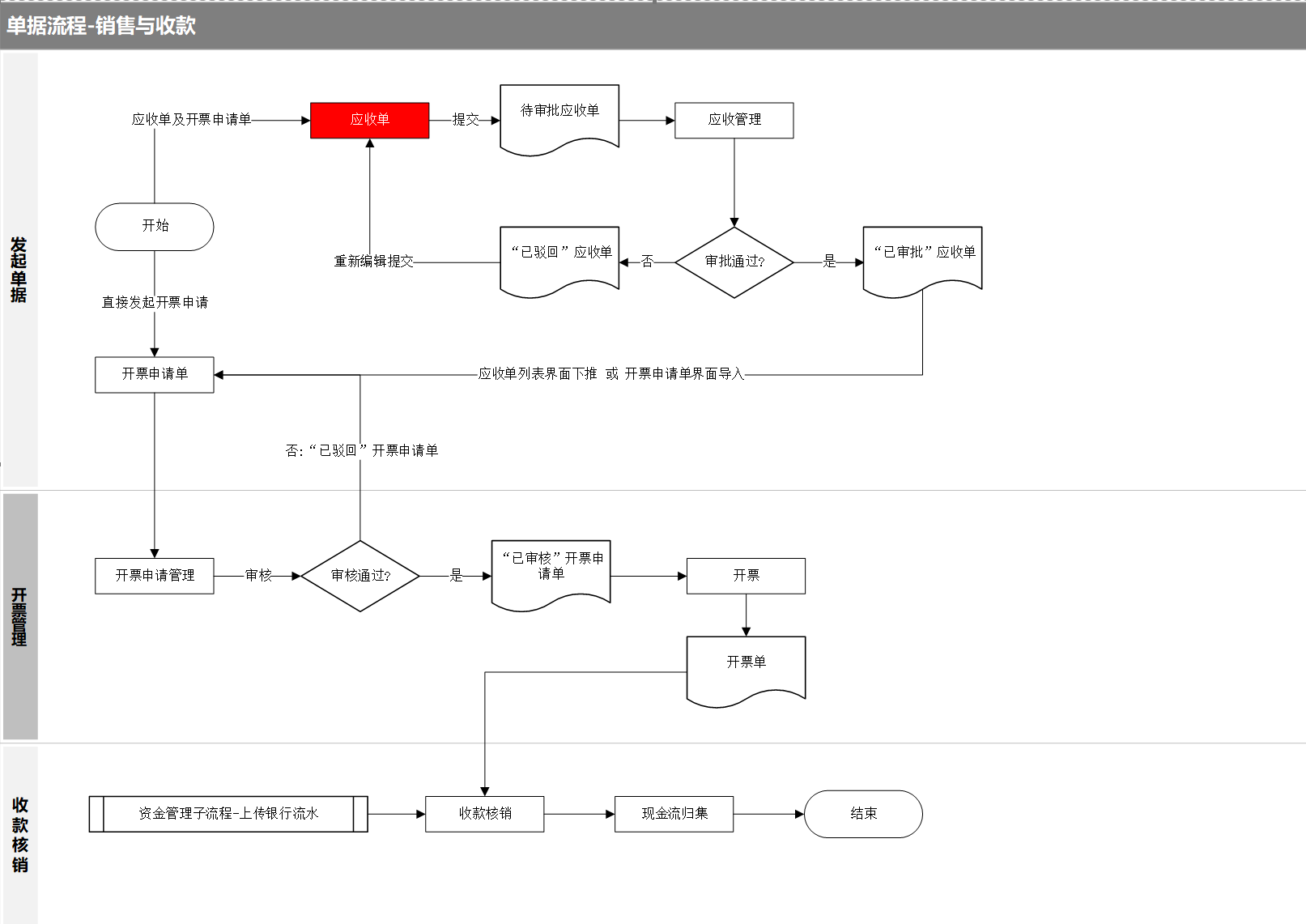
2. 系统操作界面
2.1 我的应收界面总览
操作步骤:【我的单据】→【我的应收】
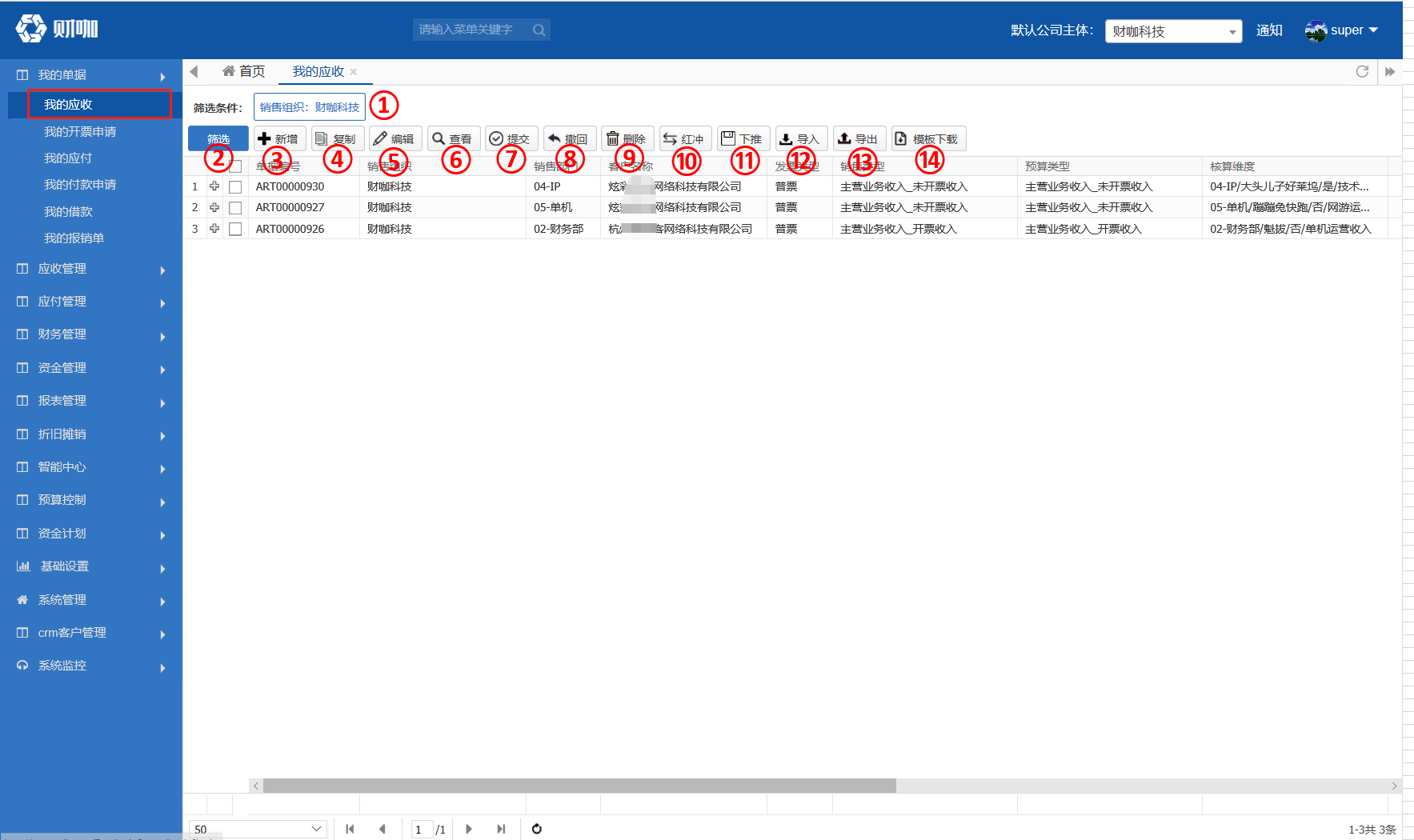
工具栏按钮说明: 1.筛选条件:展示当前界面中的被筛选的账簿,上图中"销售组织:财咖科技",是指当前显示的是“财咖科技”这个账簿下所创建的应收单。 2.筛选:点击展开筛选条件对话框,可以进行单条件或者多条件的筛选,多个筛选条件之间为“并且”的关系。 3. 新增:点击打开“新增应收单”界面。 4.复制:选择需要复制的应收单,点击该按钮可复制相同内容的应收单,复制后,新复制的应收单状态为“暂存”。 5.编辑:选择需要编辑的应收单,点击该按钮可打开编辑界面,修改应收单中的信息。 6. 查看:选择需要查看的应收单,点击该按钮可打开查看界面,查看界面不能编辑修改信息。 7.提交:单选或多选需要提交审批的应收单,点击该按钮进行提交,只有“暂存”状态且应收单信息填写完整的应收单可以进行提交。 8.撤回:单选或多选需要撤回的应收单,点击该按钮进行撤回,只有已提交单尚未审批的“未审批”状态的应收单可以进行撤回。 9.删除:单选或多选需要删除的应收单,点击该按钮进行删除,只有“暂存”状态的应收单可以进行删除。 10.红冲:选择需要红冲的应收单,点击该按钮,即可自动生成与已选应收单其他信息完全一致,但金额完全相反的应收单,可用于冲销之前已经审批或生成凭证的应收单。 11.下推:选择需要下推的应收单,点击该按钮,即可自动生成与已选应收单信息信息完全一致的“开票申请单”,用于申请对客户的开票。 12.导入:点击打开“Excel导入对话框”,选择已编辑好的Excel模板,点击“开始上传”按钮,进行应收单信息的导入,导入过程中系统会自动验证信息是否填写正确,针对错误信息会弹出错误提醒对话框。 13. 导出:单选或多选需要导出的应收单,点击“导出”按钮,导出已选择的应收单到Excel表格中。 14. 模板下载:点击下载Excel导入模板,按照要求填写完毕后上传即可。 2.2 新增应收单
操作步骤:【我的单据】→【我的应收】→【新增】
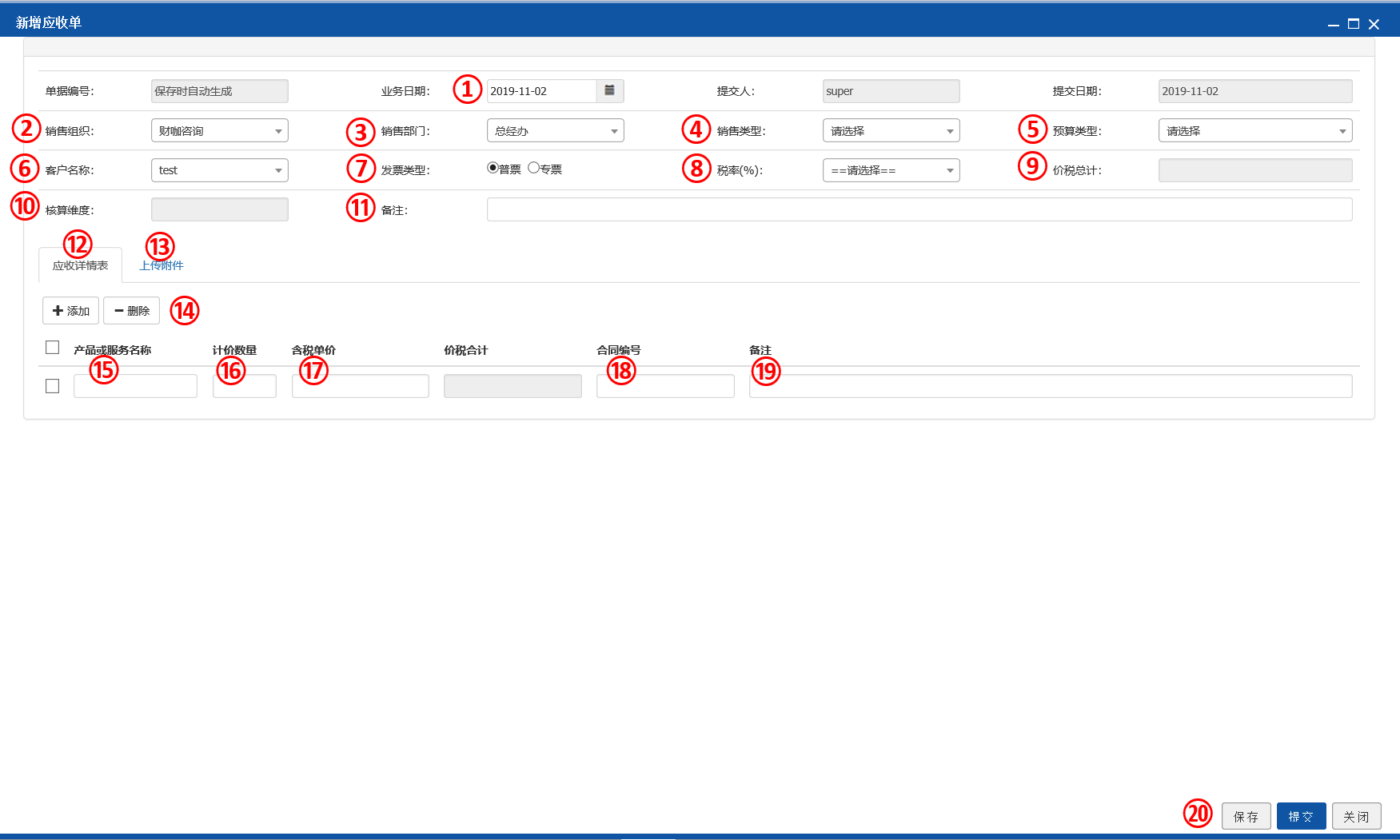
核心字段说明: 1. 业务日期:该笔应收单对应的销售业务实际发生的日期,即按照会计“权责发生制”,应该确认收入的日期。 2. 销售组织:点击下拉框,选择该应收单对应的公司主体,即该销售业务属于哪个公司主体。该销售组织默认为在登陆系统时已选择的公司主体。 3. 销售部门:点击下拉框,选择该销售业务的部门。该销售部门默认为提交人所在的部门。 4. 销售类型:点击下拉框,选择该销售对应的销售类型。销售类型来源于“科目适用性设置”中为“应收单据”和“销售部门”配置的科目的交集。注意:如果下拉框中没有可以选择的销售类型,或销售类型不完整,需要联系财务部门更改“科目适用性设置”后,再进行提交。 5. 预算类型:点击下拉框,选择该销售对应的预算类型,预算类型默认与“销售类型”保持一致,注意:只有开启“预算模块”的公司主体需要选择预算类型。 6. 客户名称:点击下拉框,选择该销售对应的客户名称。客户名称来源于“客户管理”中的“客户档案”中已经录入的客户信息。注意:如果下拉框中没有需要选择的客户名称,需要联系财务部门在“客户管理”的“客户档案”中新增该客户后,再进行提交。 7. 发票类型:指客户需要我们提供的增值税发票的类型。 8. 税率:销售发票的增值税税率,只有发票类型选择了“专票”,才需要填写“税率”。 9. 价税合计:自动加总下面的“应收详情表”中已经填写的加税合计金额。 10. 核算维度:当已选择的“销售类型”需要进行辅助核算时,该部分“核算维度”需要选择该销售类型对应的辅助核算。当已选择的“销售类型”无需进行辅助核算时,核算维度为灰色,不可选择和编辑。 11. 备注:详细填写该应收单的需要附加说明的情况或需要审批人注意的部分。 12. 应收详情表:显示应收单的销售商品、数量和金额等具体信息。 13. 上传附件:点击上传附件界面的“添加附件”按钮,可上传需要在审批时查看的附件或资料的照片,并在附件中附上相关的说明。 14. 添加/删除:点击可新增/删除一行或多行销售详情。 15. 产品或服务名称:实际销售的商品名称,可自由填写,每行填写一种销售商品,如果该笔应收单有多个销售商品,可新增多行进行分开填写。 16. 计价数量:每种销售商品对应的实际销售数量。非实物商品,无法计量销售数量,如销售服务等,填写“1”即可。 17. 含税单价:该行销售商品的含税单个价格。 18. 合同编号:对应的销售合同的编号,非必填项目。 19. 备注:默认自动填充为单据头已经填写的备注,但是点击即可修改。 20. 保存/提交/关闭:点击“保存”按钮,系统会保存你已经填写的部分,状态为“暂存”,因为未提交,所以保存时,系统不校验信息是否填写完整和正确。点击“提交”按钮,系统会将单据提交给在“审核职级”中已经设置好的审批人,提交时,系统会校验信息是否填写完整和正确。点击“关闭”按钮,即推出当前页面,并不保存已经新增和修改的信息。
|